ВАЖНО! ЕСЛИ ВАМ НУЖНЫ УСЛУГИ ПО ПРОДВИЖЕНИЮ, ТО ПИШИТЕ В ЛИЧКУ НА БИРЖЕ KWORK 👉👉👉 https://kwork.ru/user/nikolay_nikolaevich
Кнопки в телеграм-канале повышают вовлеченность подписчиков, позволяют создать удобную навигацию и стимулируют пользователей выполнять целевые действия. С их помощью можно создать всплывающее окно, красиво оформить ссылку на сайт или другой пост.
Чтобы добавлять кнопки в посты внутри своего телеграм-канала, нужно зарегистрировать нового бота и подключить его к своему сообществу. В нашей инструкции вы найдете пошаговый алгоритм действий по добавлению простого, но мощного инструмента оформления сообщений.
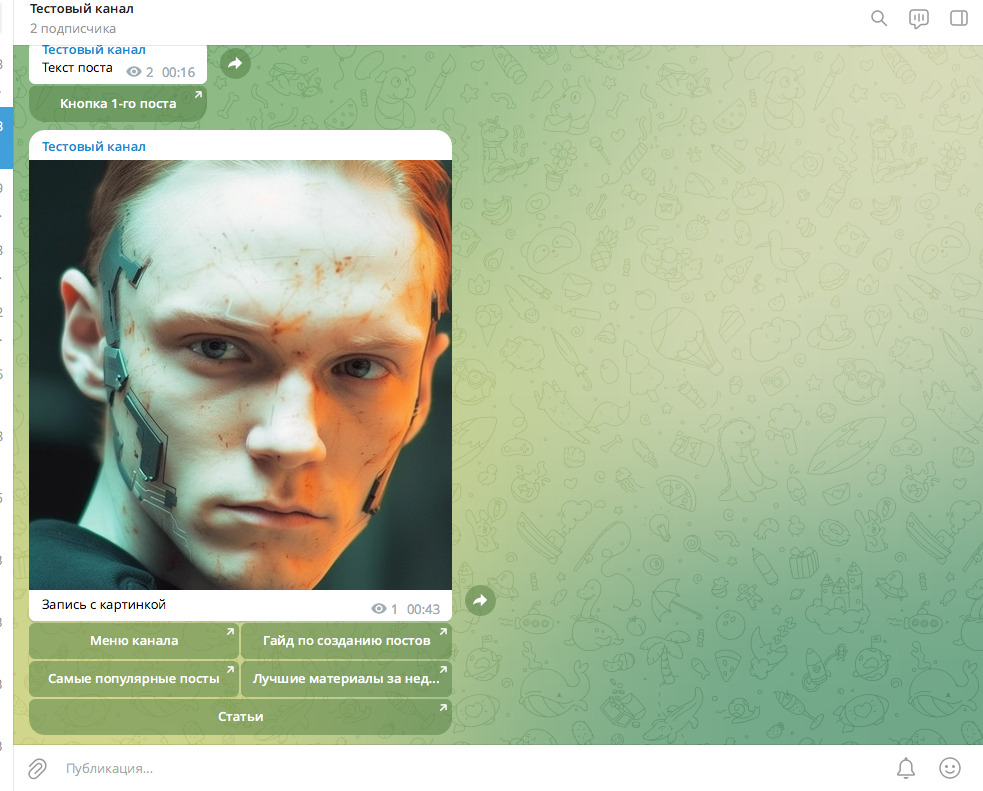
ВАЖНО! ЕСЛИ ВАМ НУЖНЫ УСЛУГИ ПО ПРОДВИЖЕНИЮ, ТО ПИШИТЕ В ЛИЧКУ НА БИРЖЕ KWORK 👉👉👉 https://kwork.ru/user/nikolay_nikolaevich
Как подключить бота – пошаговая инструкция
Для начала в поиске телеграма нужно ввести “Controller bot”. Это сервис, позволяющий создать собственного бота и подключить его к любому телеграм-каналу, администратором которого вы являетесь.
В результатах поиска появится несколько вариантов, однако выбрать следует первый из списка, со значком громкоговорителя.
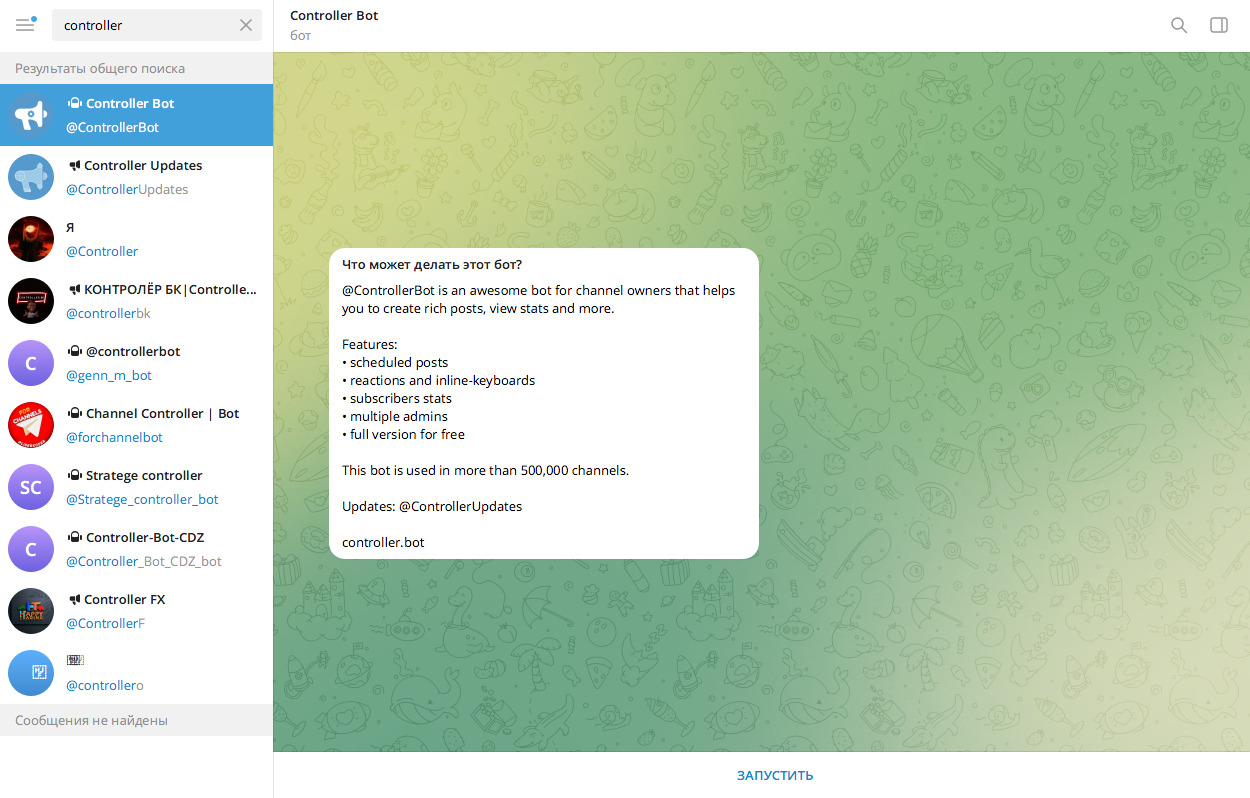
Затем следует запустить бота и следовать инструкциям.
ВАЖНО! ЕСЛИ ВАМ НУЖНЫ УСЛУГИ ПО ПРОДВИЖЕНИЮ, ТО ПИШИТЕ В ЛИЧКУ НА БИРЖЕ KWORK 👉👉👉 https://kwork.ru/user/nikolay_nikolaevich
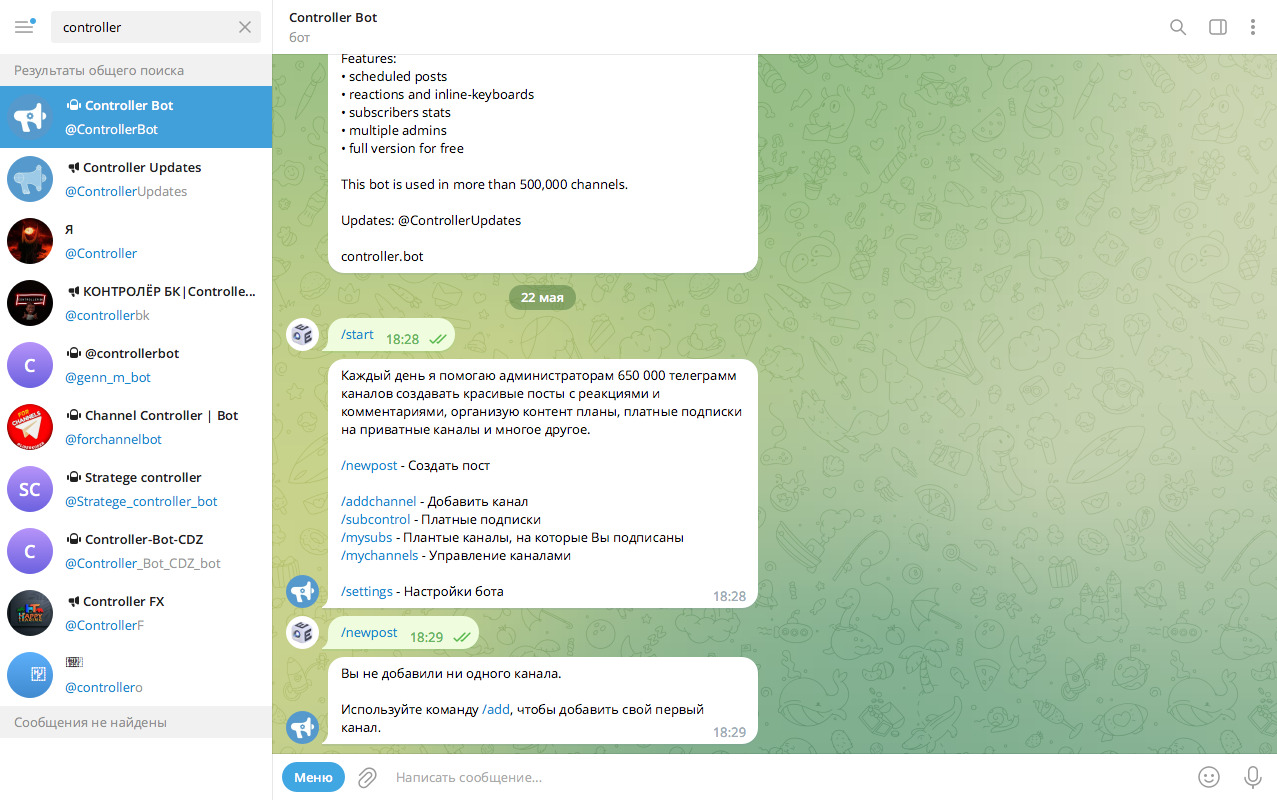 После запуска бот предложит несколько команд:
После запуска бот предложит несколько команд:
- создать новый пост;
- подключить телеграм-канал, в который вы будете выкладывать посты с кнопками;
- создание платных подписок – это нужно тем, кто хочет приглашать людей в свои закрытые сообщества за определенную плату;
- платные каналы – показывает закрытые каналы, на которые вы подписаны;
- управление каналами – эта команда нужна для настройки постинга в подключенных к боту каналах;
- настройки бота – здесь можно настроить язык взаимодействия с ботом и управлять подключенными ботами.
При вводе любой команды появляется инструкция по подключению бота.
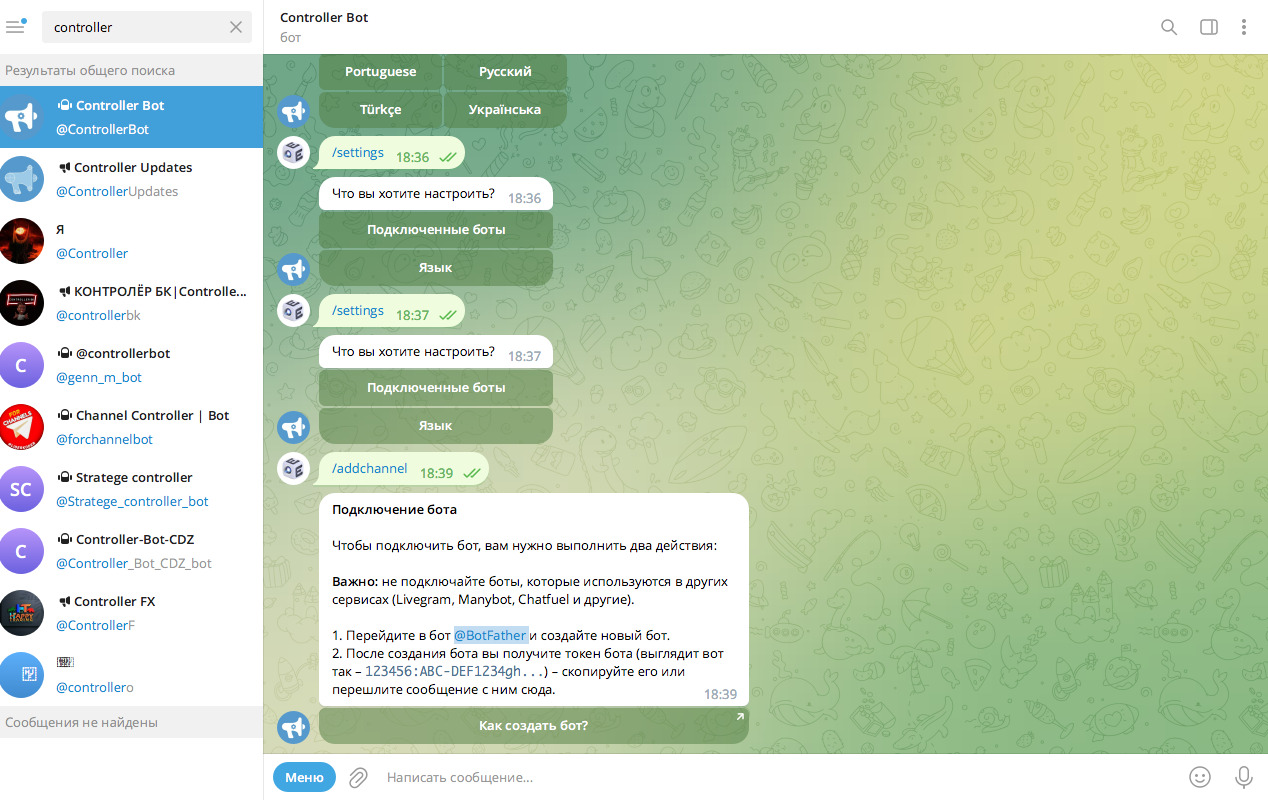
Нужно перейти в @BotFather и нажать кнопку “Запустить” внизу экрана.
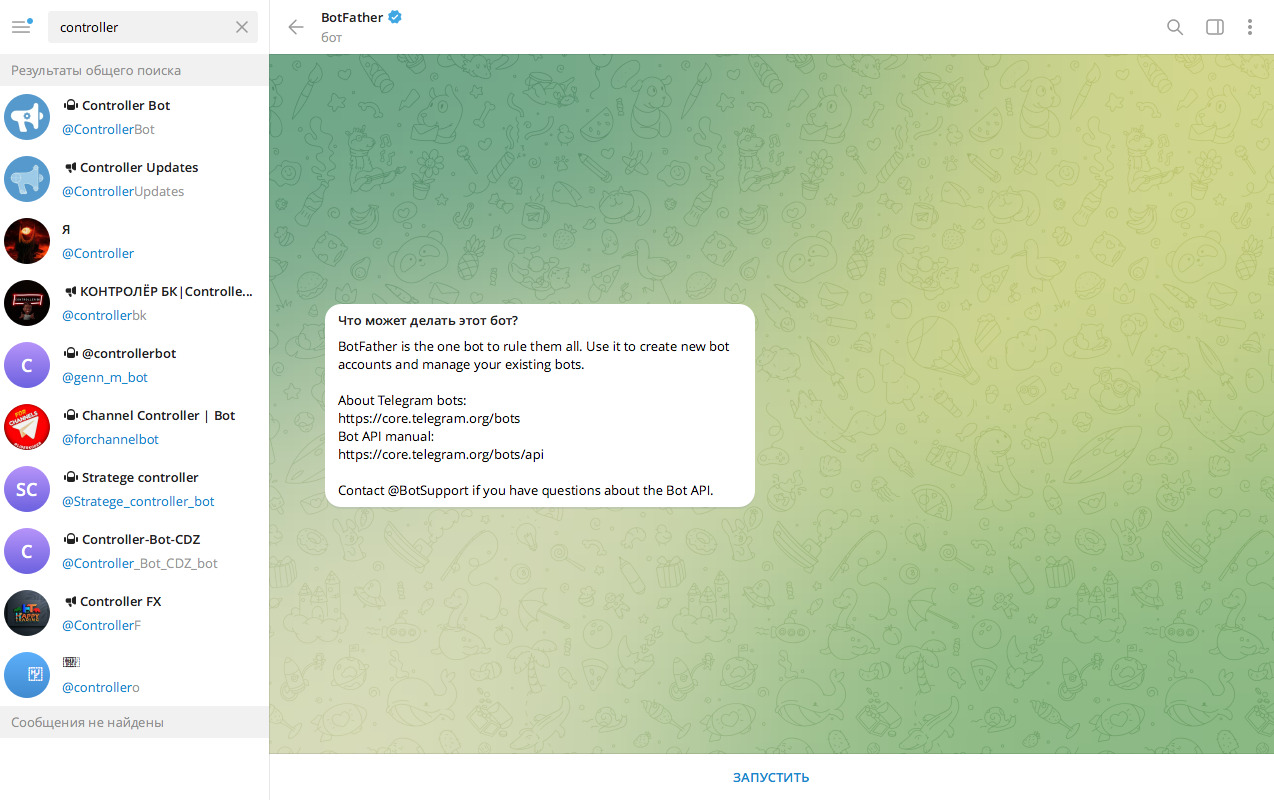
ВАЖНО! ЕСЛИ ВАМ НУЖНЫ УСЛУГИ ПО ПРОДВИЖЕНИЮ, ТО ПИШИТЕ В ЛИЧКУ НА БИРЖЕ KWORK 👉👉👉 https://kwork.ru/user/nikolay_nikolaevich
Перед вами появится инструкция с командами, которые позволяют управлять подключением новых ботов. Нас интересует создание нового бота, поэтому нажимаем команду /newbot.
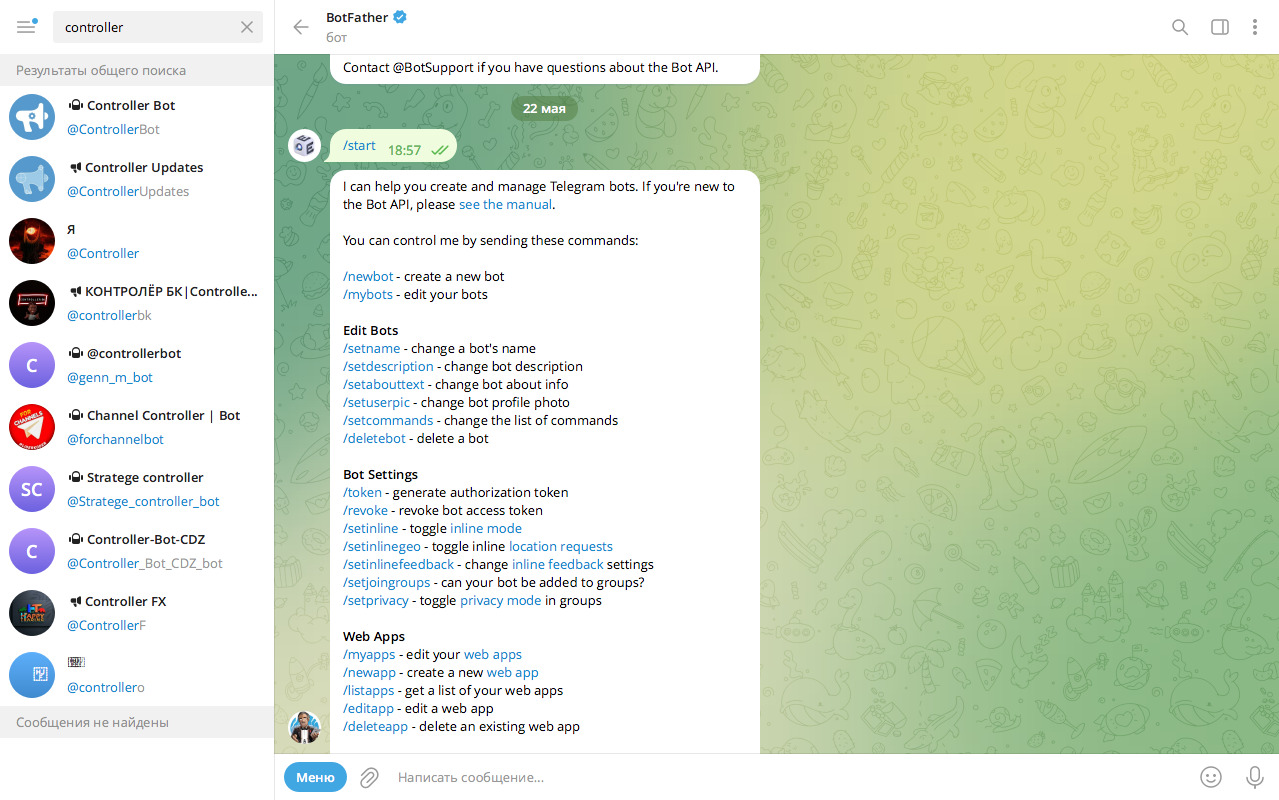
Теперь нужно ввести имя нового бота, с помощью которого мы будем создавать красивые посты с кнопками. Это имя можно сравнить с вашим именем в телеграме – оно может быть неуникальным.
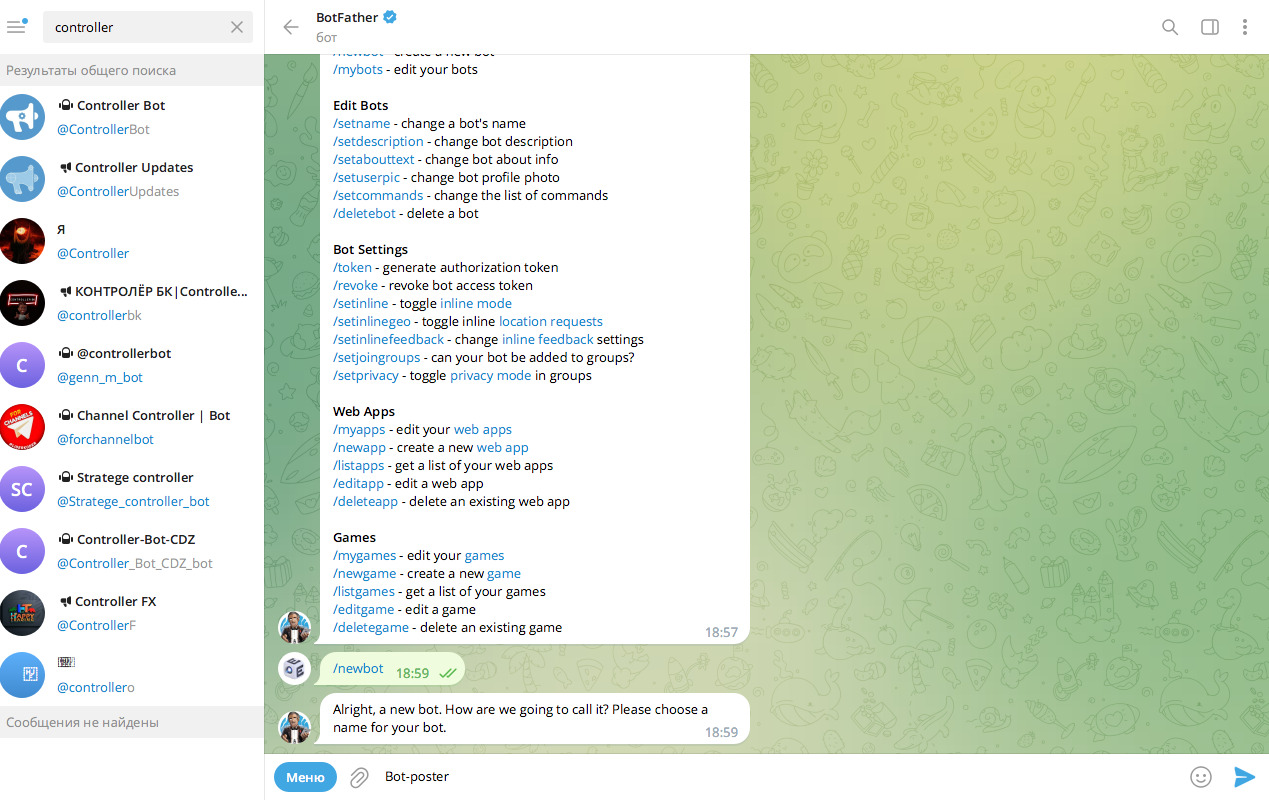
Сервис @BotFather пишет, что мы успешно задали имя своему боту. Теперь ему нужно дать название. Это уникальный идентификатор, как и ваш юзернейм в телеграме. Обязательное условие – в конце названия следует прописать слово «bot». Перед ним можно вставить нижнее подчеркивание или написать слитно “Namebot”. 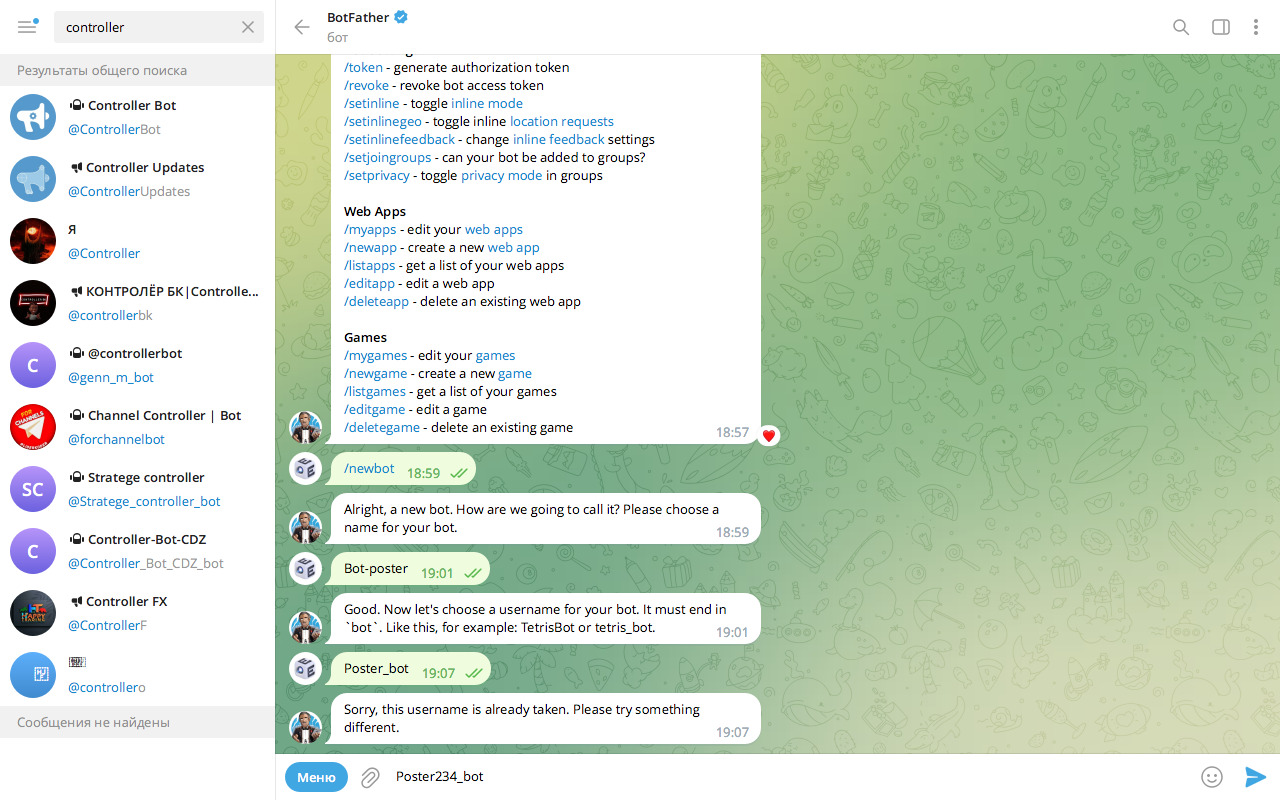
Если ввести неуникальный юзернейм, сервис выдаст ошибку и попросит заново назвать своего бота.
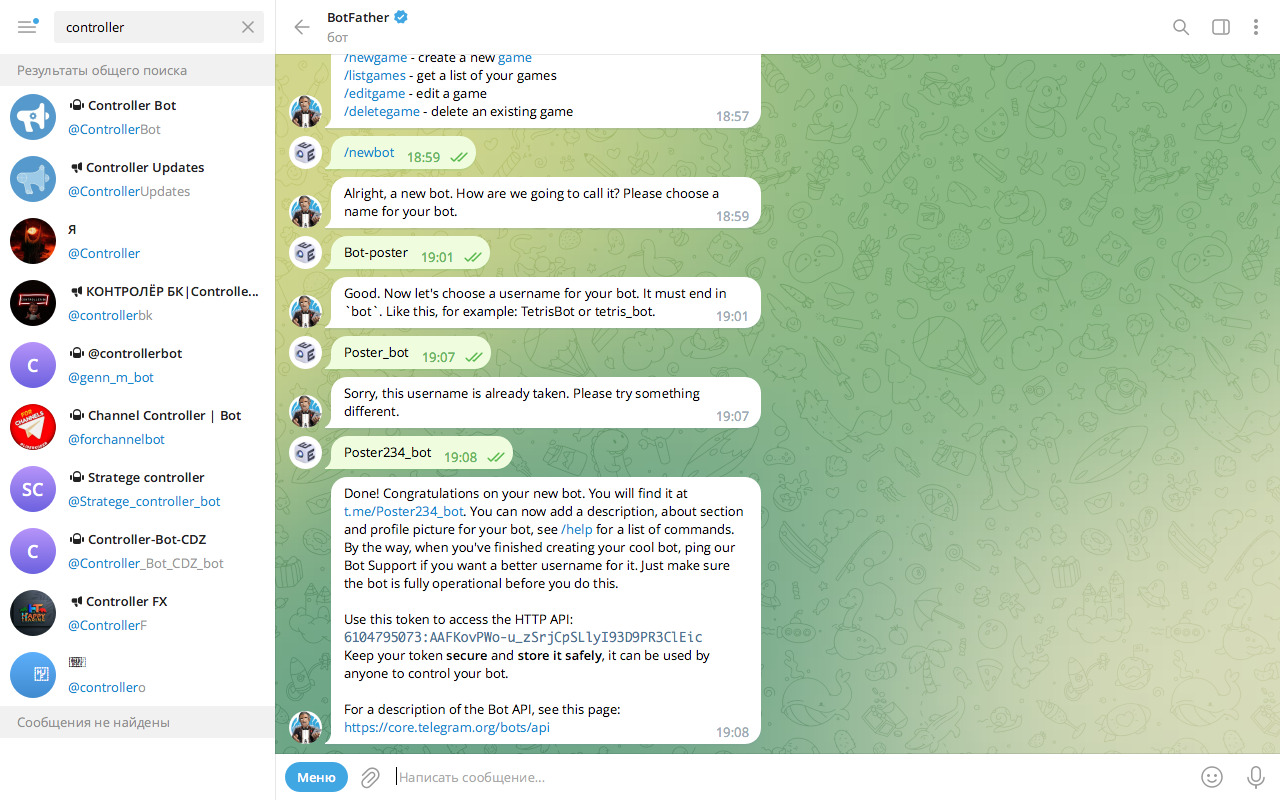
Теперь, когда уникальное имя бота задано, нужно нажать на первую ссылку, которую выдал @BotFather и перейти в своего нового бота. Заранее нужно сохранить токен – последовательность символов, которые выдал @BotFather. Достаточно просто нажать на эту строчку и текст будет скопирован.
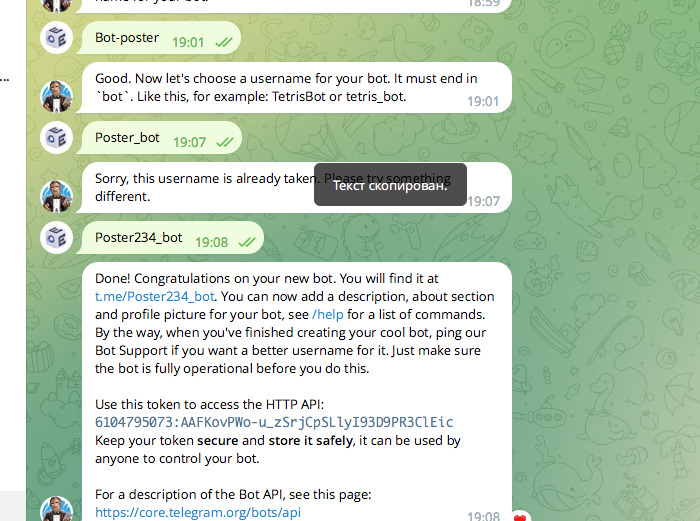
Теперь снова переходим в Controller Bot и вставляем скопированный токен (последовательность символов).
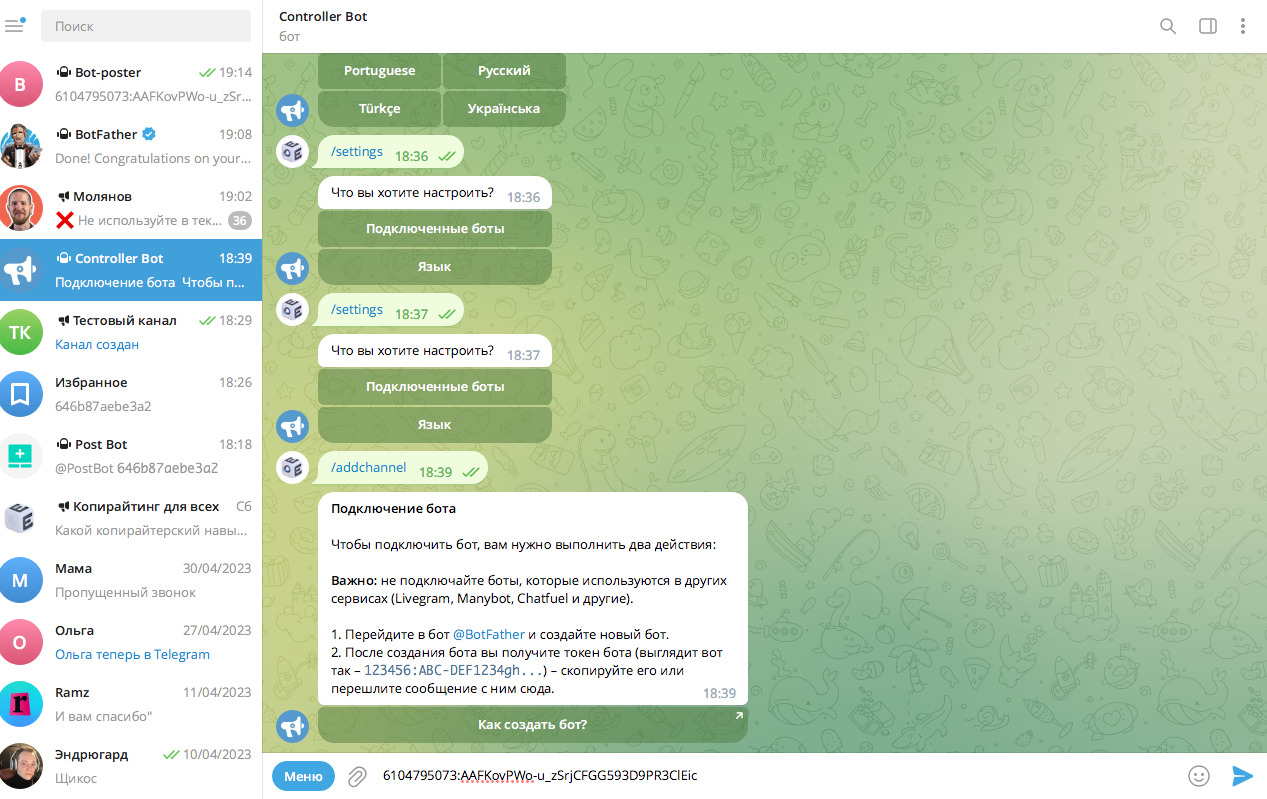
Нажимаем кнопку отправки сообщения. Если все прошло успешно, Controller Bot предложит добавить ваш телеграм-канал.
Как добавить бота в свой телеграм канал
Чтобы подключить канал для создания постов с кнопками, перейдите в Controller bot и нажмите команду /addchannel. Ее можно найти в нижнем меню, слева от поля для ввода текста.
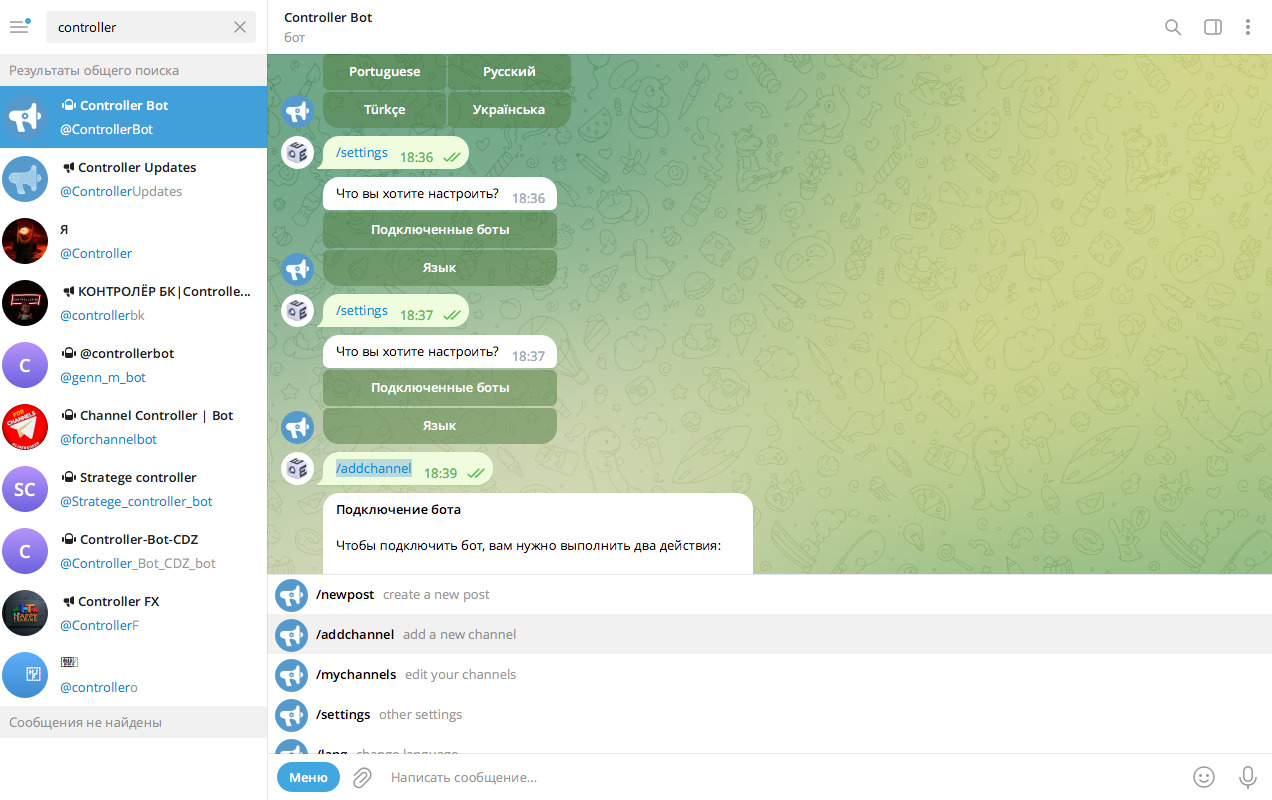
Появится сообщение с простой инструкцией из 2-х шагов – сделать нового бота администратором канала и прислать в Controller bot любое сообщение из своего сообщества. Вместо поста можно отправить ссылку на сам канал.
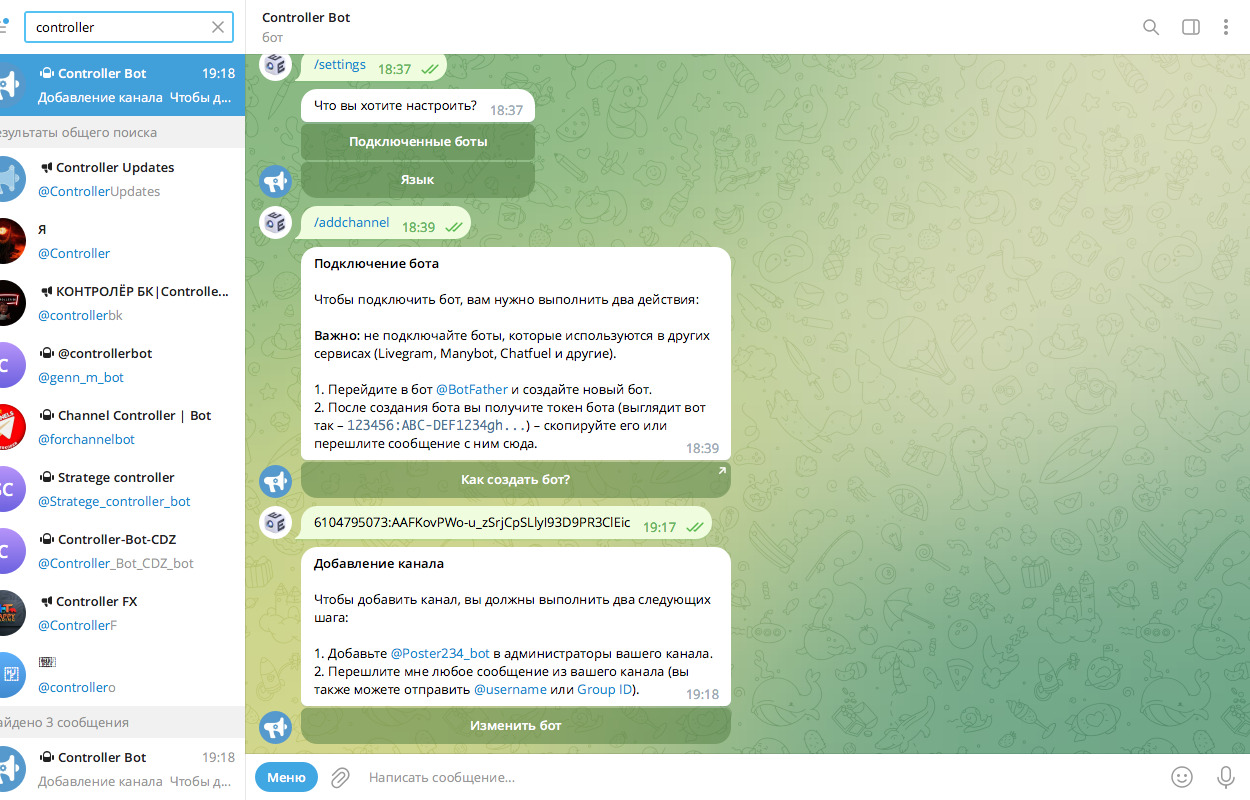
Для этого ищем свой канал в общем поиске телеграма – в десктопной версии поле ввода находится слева сверху.
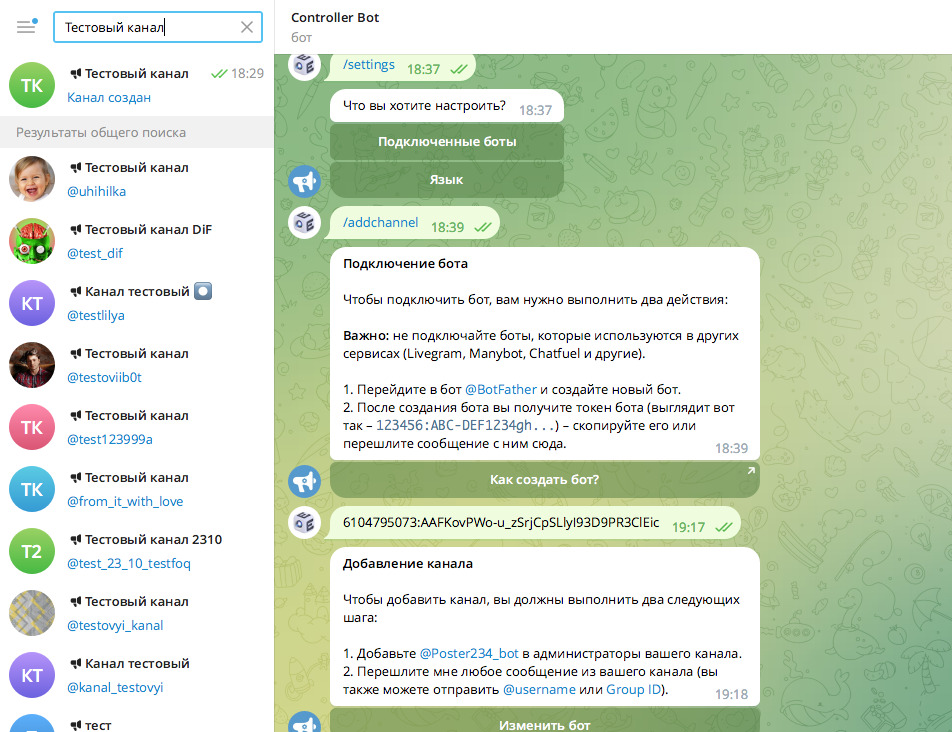
Нужно нажать троеточие в верхнем правом углу канала и выбрать пункт “Управление каналом”.
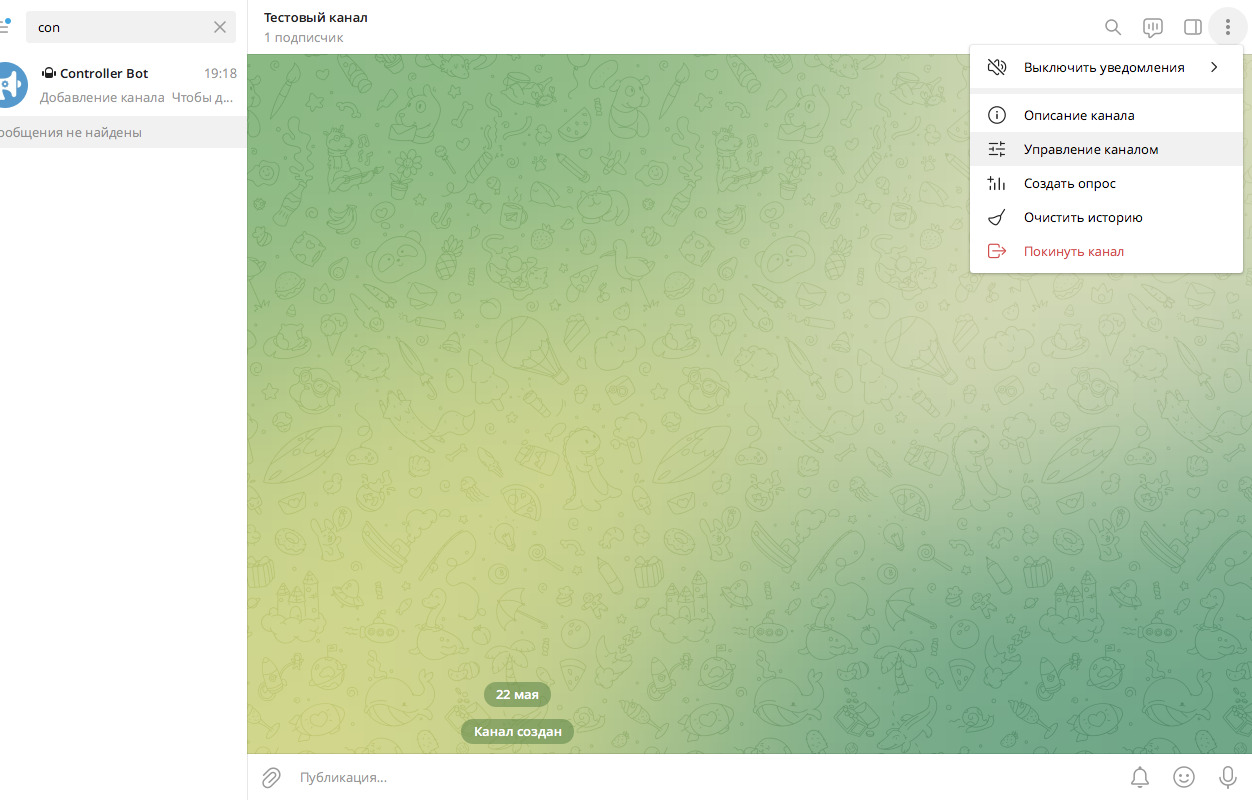
Выбрать кнопку меню “Администраторы”, а затем – “Добавить администратора”.
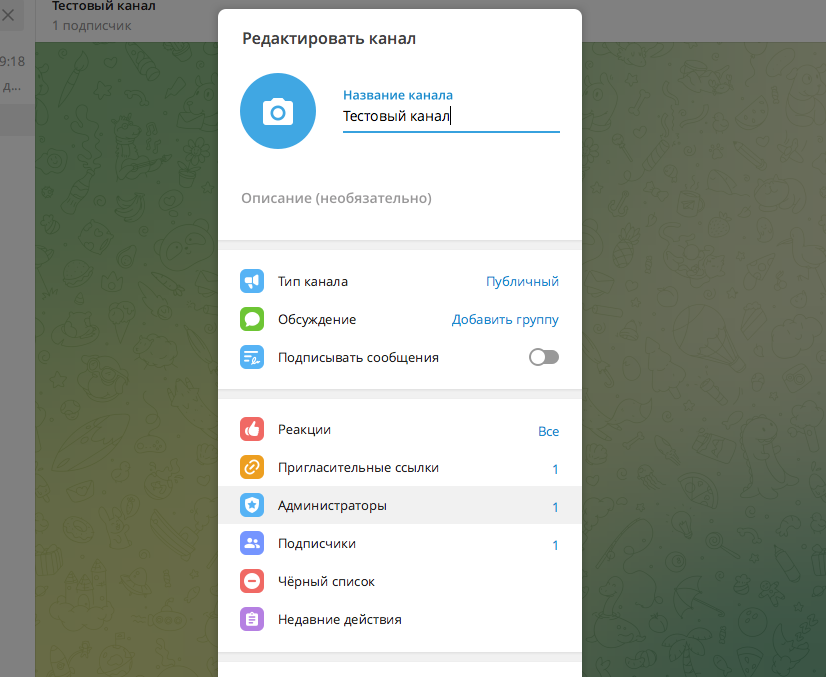
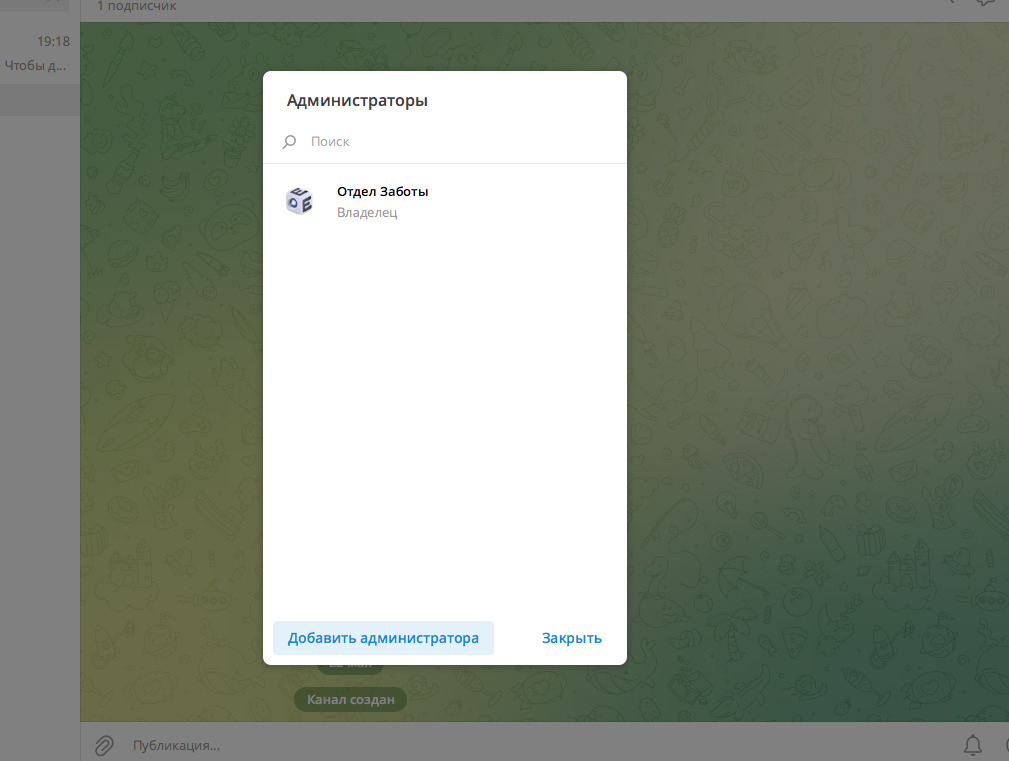 В поле поиска написать имя вашего бота, которого вы уже создали с помощью Controller Bot и @BotFather. В списке появится несколько вариантов – нужно внимательно проверить имя бота, прежде чем выбрать его и назначить администратором.
В поле поиска написать имя вашего бота, которого вы уже создали с помощью Controller Bot и @BotFather. В списке появится несколько вариантов – нужно внимательно проверить имя бота, прежде чем выбрать его и назначить администратором.
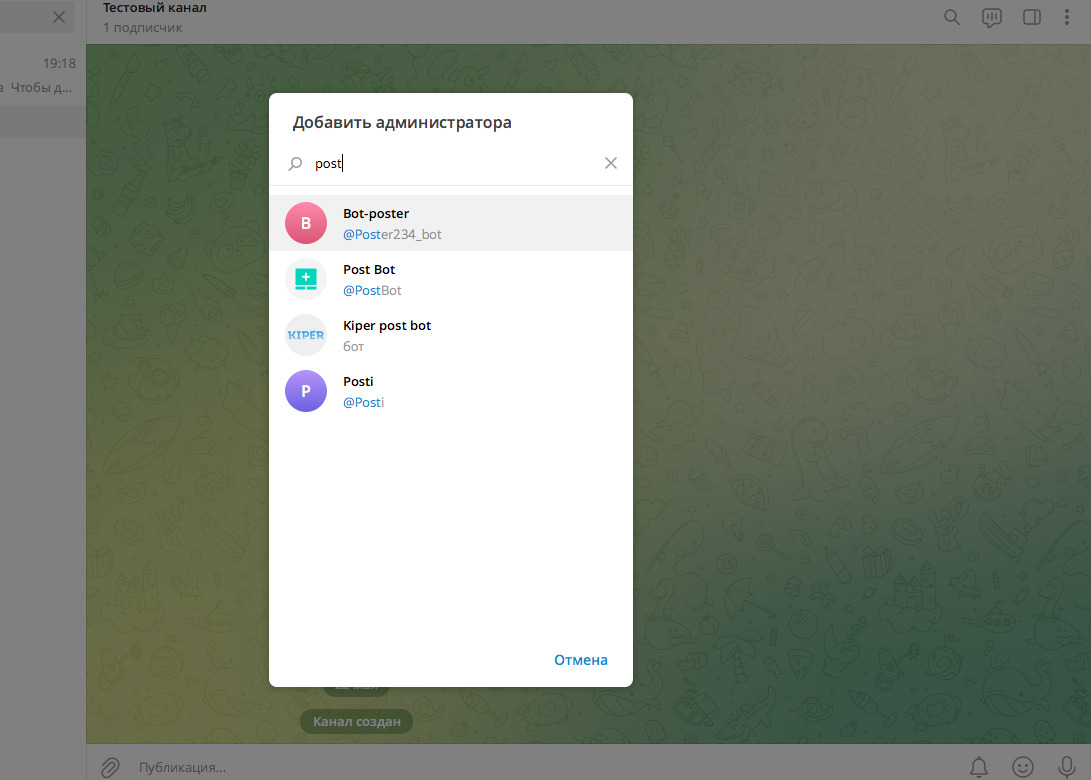
Остается нажать кнопку “Сохранить”.
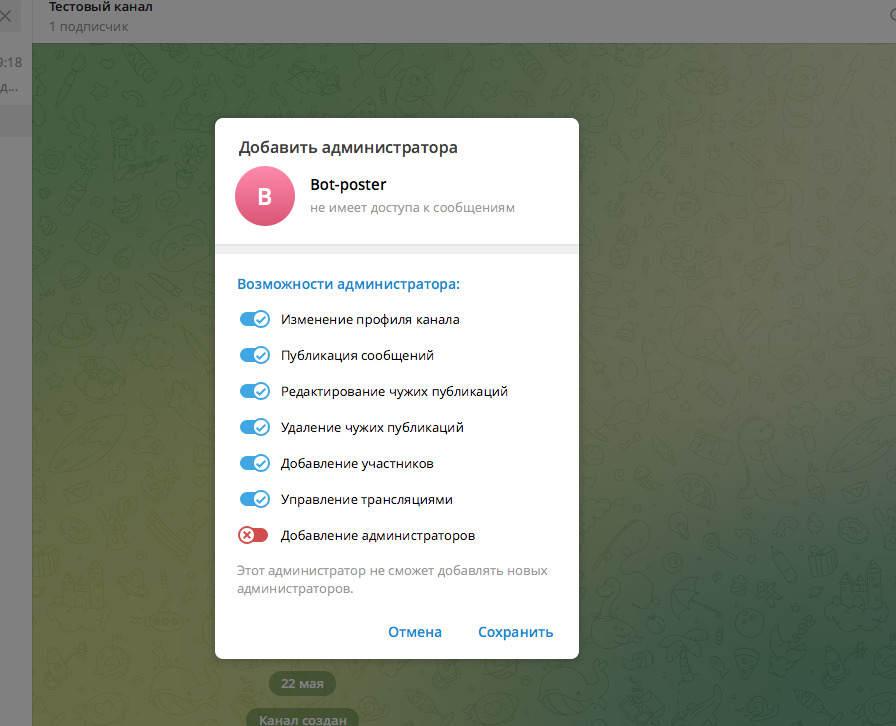
Теперь в списке администраторов канала появился ваш бот. С его помощью вы сможете создавать и оформлять посты, делать отложенные сообщения и даже проверять статистику роста канала по неделям или месяцам.
ВАЖНО! ЕСЛИ ВАМ НУЖНЫ УСЛУГИ ПО ПРОДВИЖЕНИЮ, ТО ПИШИТЕ В ЛИЧКУ НА БИРЖЕ KWORK 👉👉👉 https://kwork.ru/user/nikolay_nikolaevich
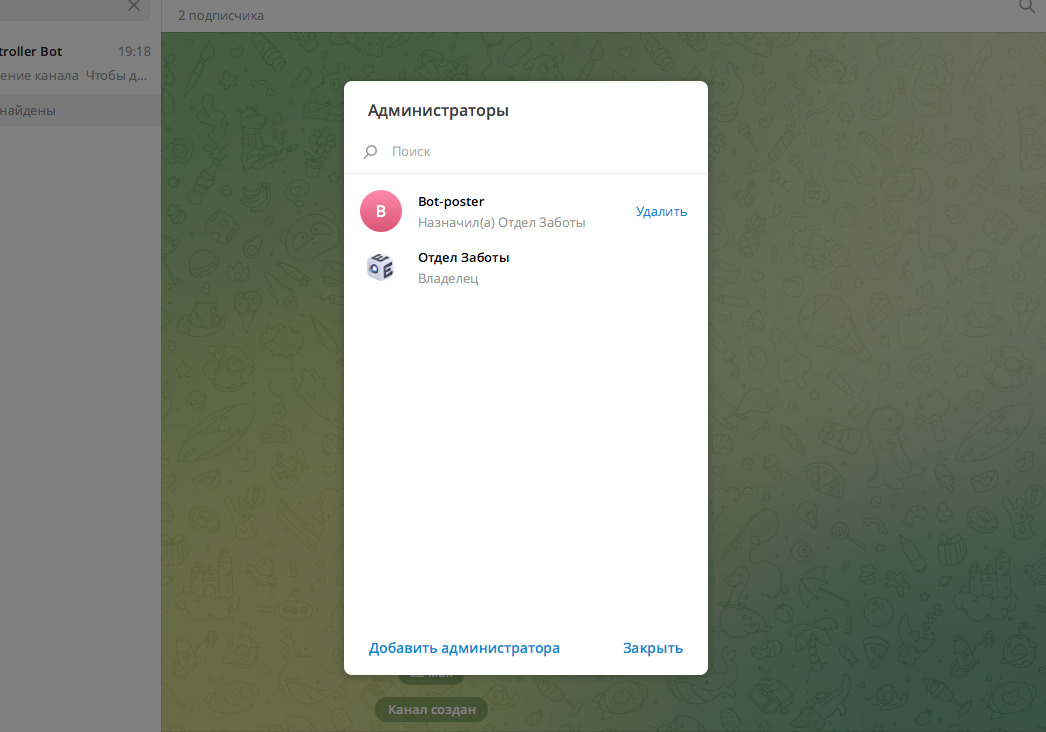
Чтобы завершить подключение нового бота к своему телеграм-каналу, отправьте любое сообщение в свою группу и перешлите ее в Controller Bot. Для этого правой кнопкой нажмите на любой пост в канале и выберите в меню “Копировать ссылку на сообщение”.
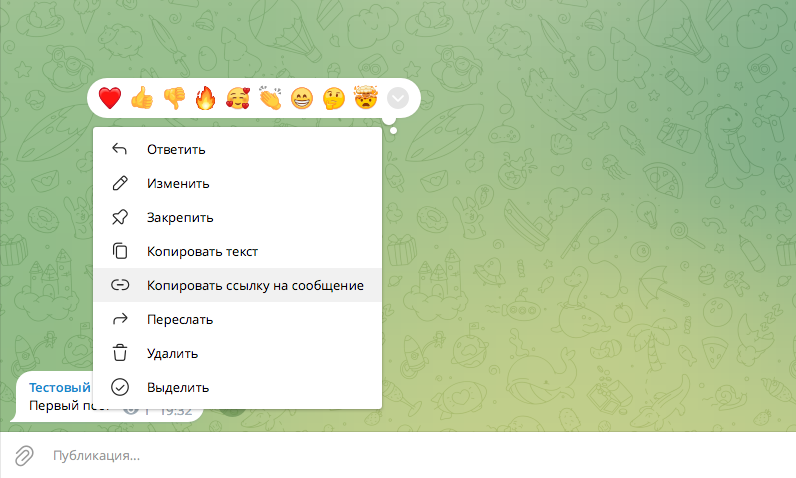
Отправьте эту ссылку в Controller Bot. Бот может снова выдать сообщение, чтобы вы отправили любой пост или @username канала. В этом случае нужно перейти в свою группу и нажать на ее название. На экране появится информация о канале. Нажмите на ссылку под описанием.
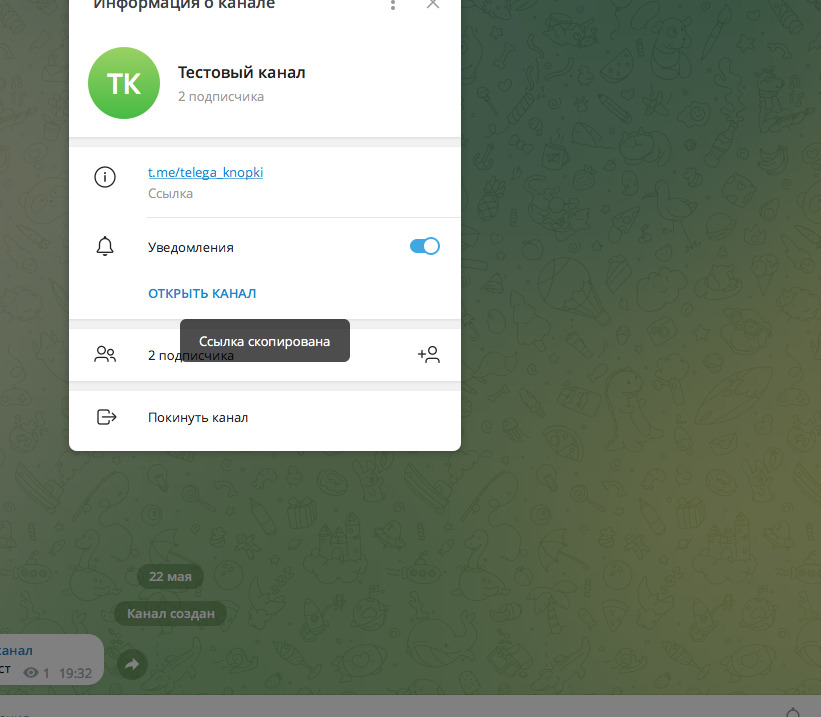
Ссылку на свой канал нужно отправить простым сообщением в чат с Controller Bot. Следующим шагом он попросит отправить название вашего города, чтобы настроить время отправки отложенных постов.
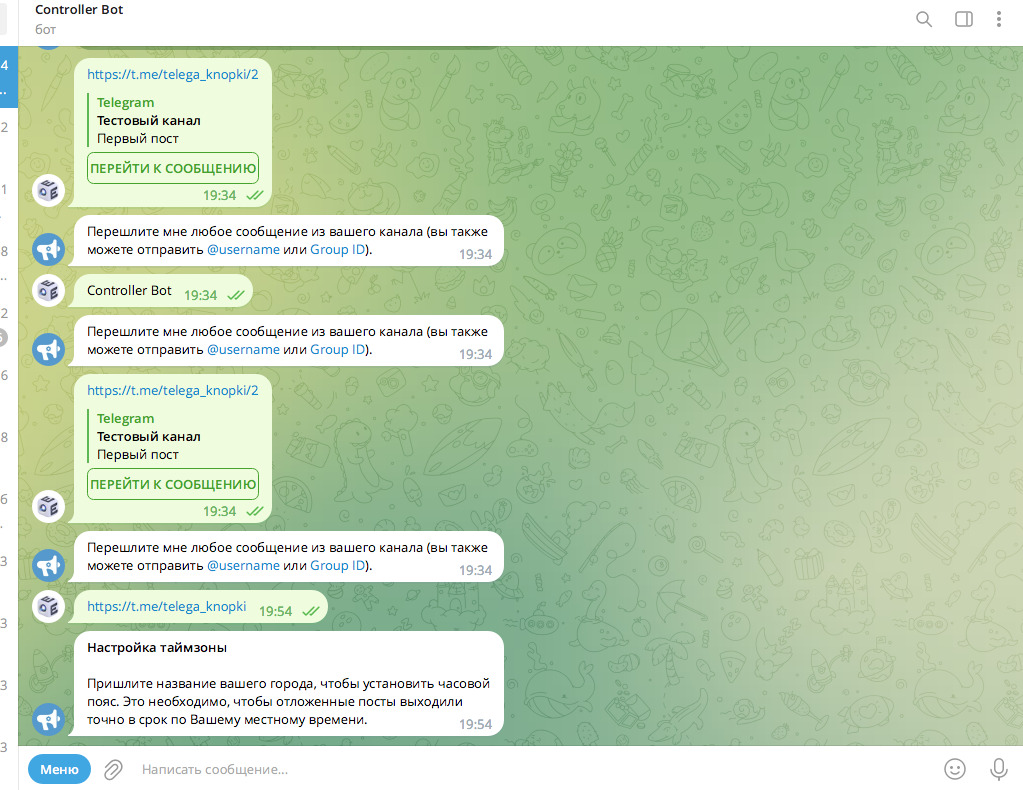 После того, как вы отправите название своего города, нужно подтвердить выбор, нажав кнопку “Верно”.
После того, как вы отправите название своего города, нужно подтвердить выбор, нажав кнопку “Верно”.
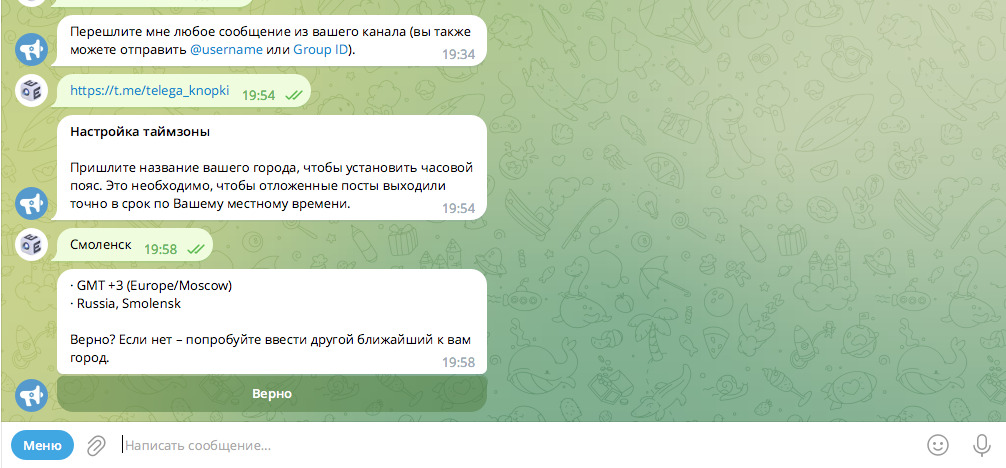
Как создать новый пост и добавить в него кнопки
Теперь, когда канал подключен, можно переходить к созданию постов с кнопками. Для этого нажмите “создать новый пост” прямо в интерфейсе чате с Controller Bot. Он переведет ваш в нового бота, через которого и предстоит создавать посты с кнопками.
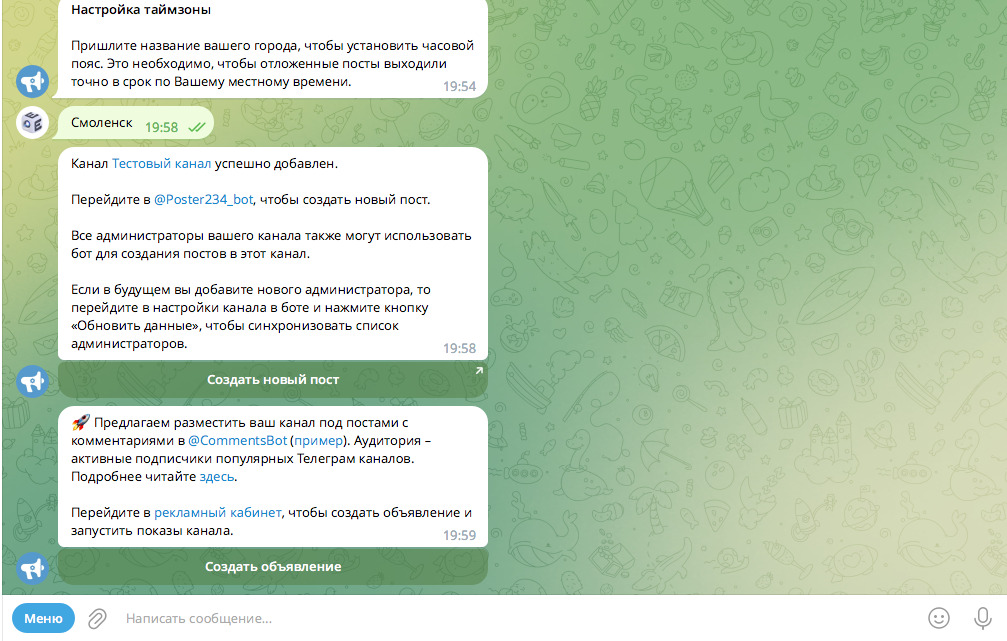
Важно! Если просто перейти в своего бота сразу после его настройки в чате с Controller Bot, он может не заработать. Лучше нажать кнопку “Создать новый пост”, как показано на скриншоте выше.
Чтобы приступить к созданию поста, в своем боте нажмите кнопку “Запустить” внизу экрана.
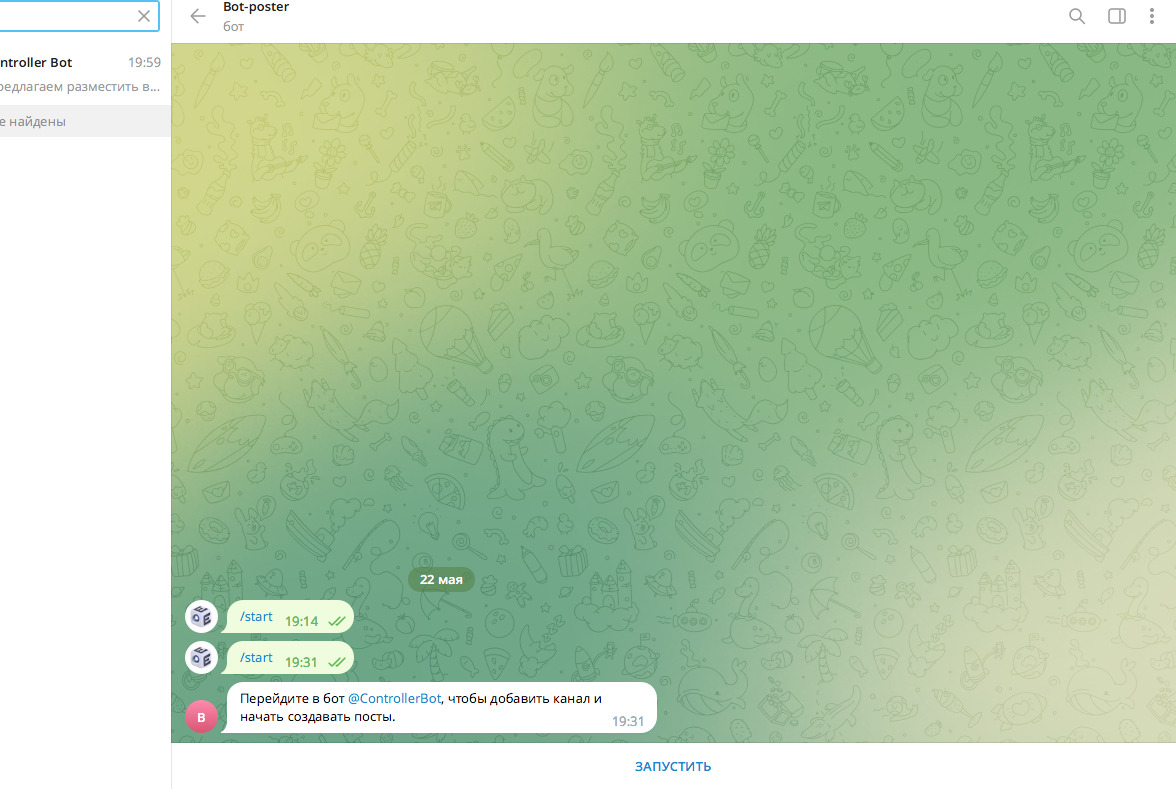
Бот предложит настроить форматирование поста. Оставьте все пункты как есть и нажмите “Продолжить”. Теперь нужно ввести текст поста или добавить картинку, видео, стикер, а затем ввести Enter.
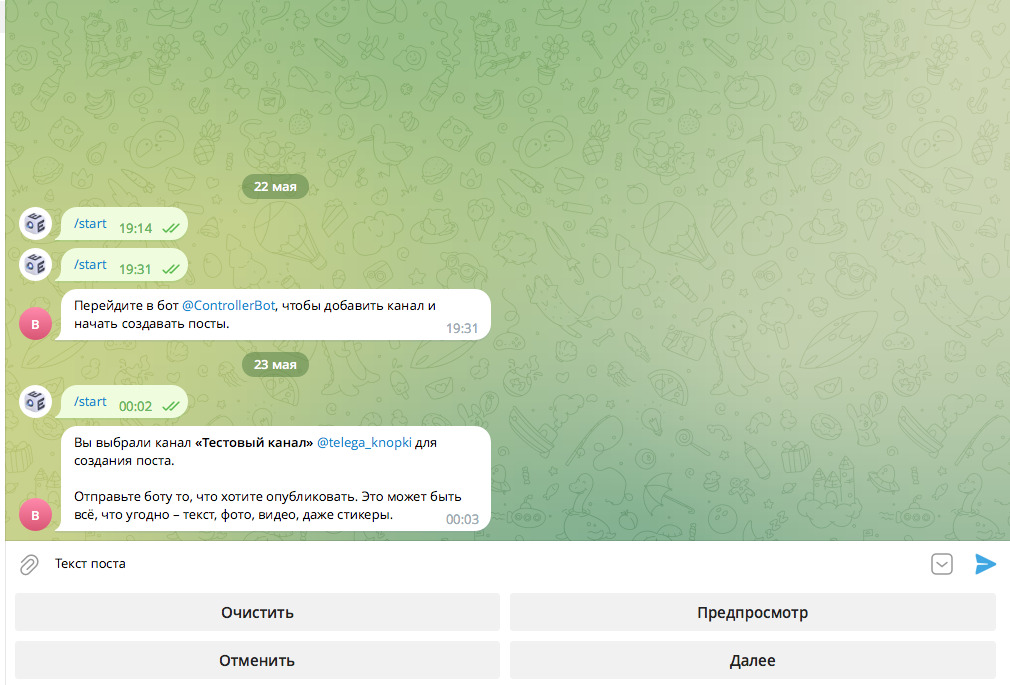
Бот покажет меню, в котором можно выбрать одно из следующих действий:
- добавить медиафайл – картинку, видео, аудиозапись;
- прикрепить комментарий;
- добавить кнопку со ссылкой;
- удалить сообщение.
Нас интересует создание поста с кнопкой, поэтому выбираем пункт “URL-кнопка”.
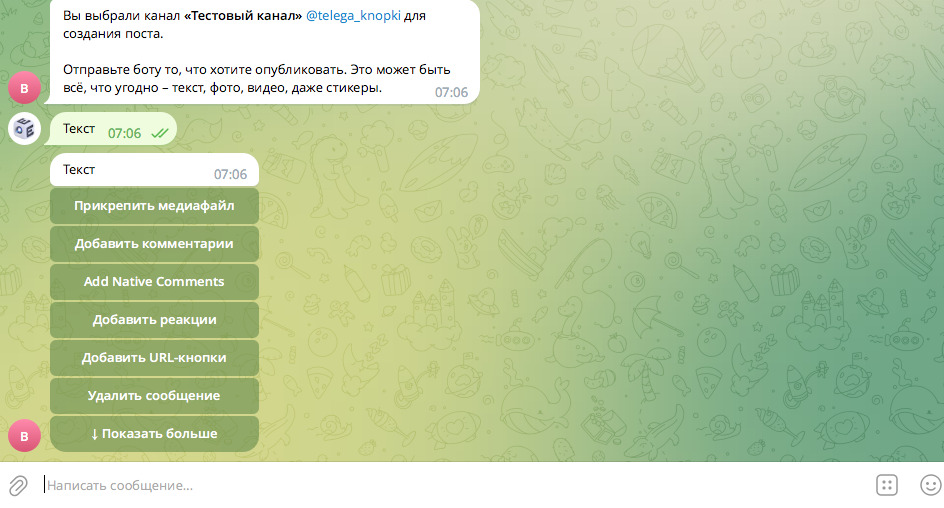
Появится инструкция, в которой наглядно показано, как прописать название кнопки и ссылку, которая откроется при нажатии:
- Написать текст кнопки.
- Поставить тире.
- Вставить ссылку, которая будет открываться при нажатии кнопки.
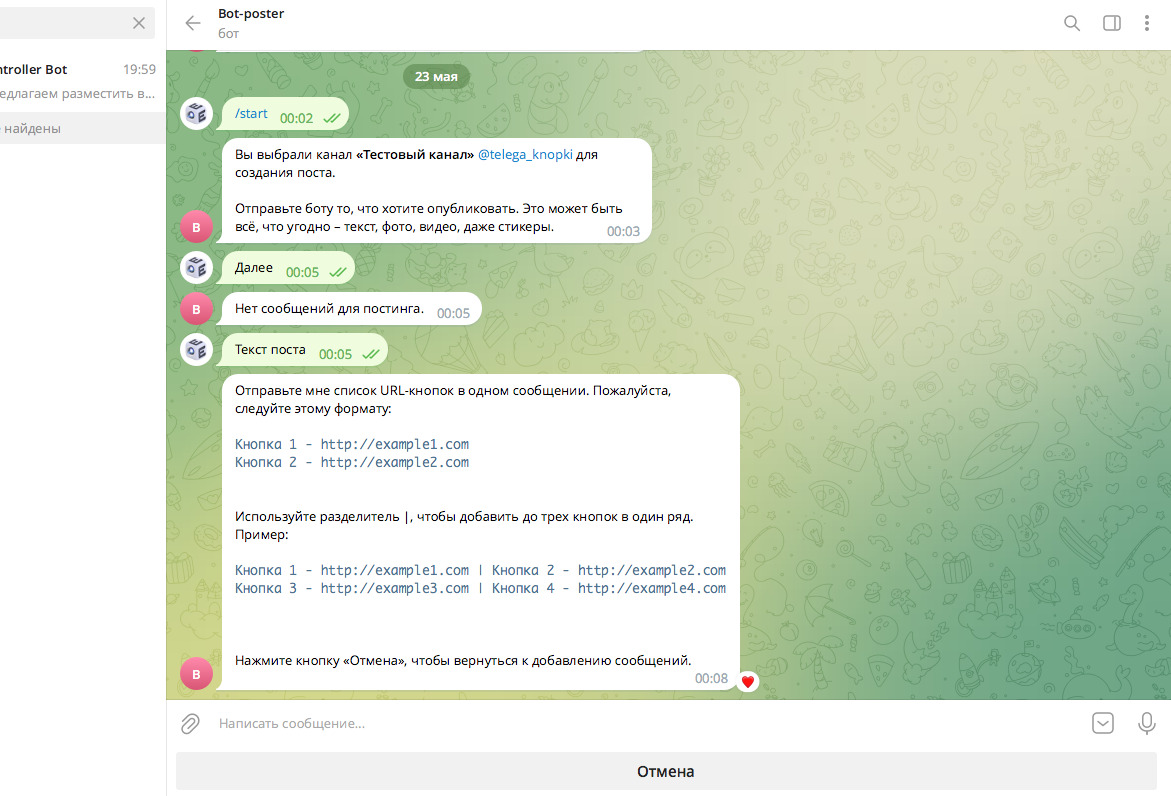
После нажатия Enter появляется сообщение “Продолжайте отправлять сообщения”. Если в пост больше нечего вставить, можно нажимать кнопку “Далее” в нижнем меню.
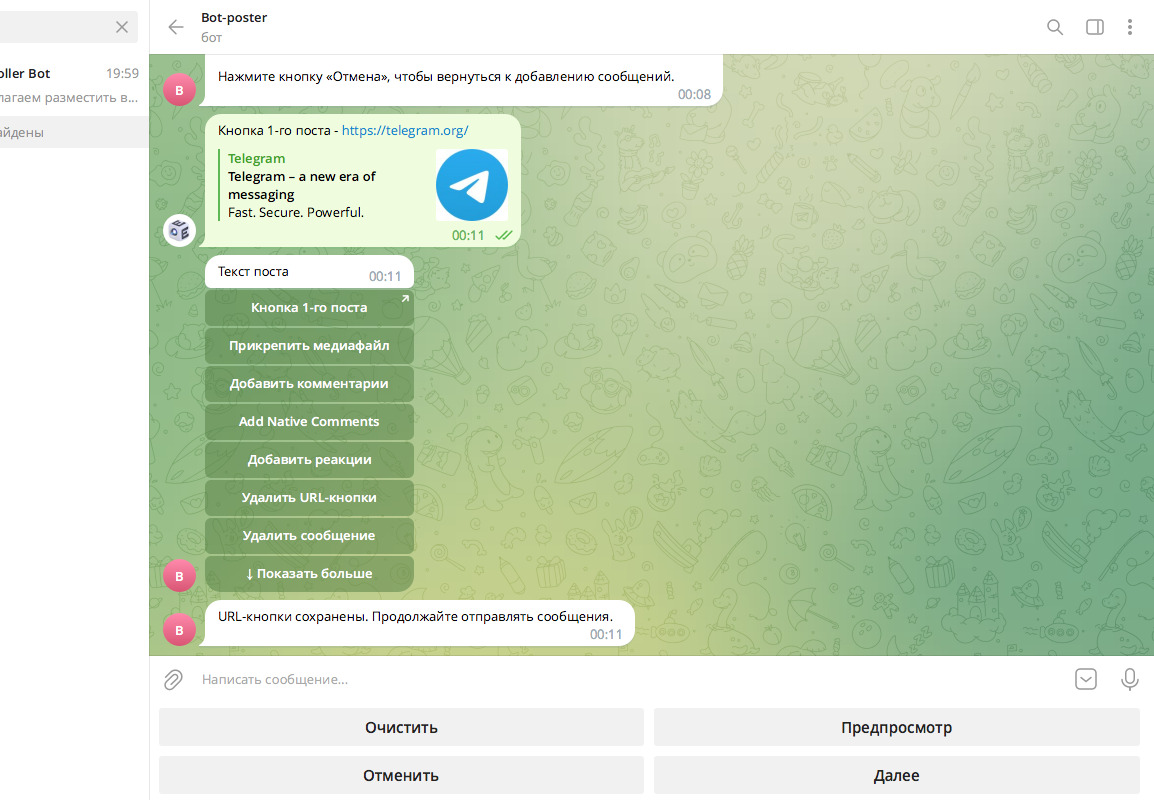
Осталось нажать кнопку “Опубликовать” и пост появится в вашем телеграм-канале. Бот уточнит – уверены ли вы, что хотите выложить пост? Если все верно, можно нажать “Опубликовать”.
Теперь пост с кнопкой появился в канале. Он выглядит так:
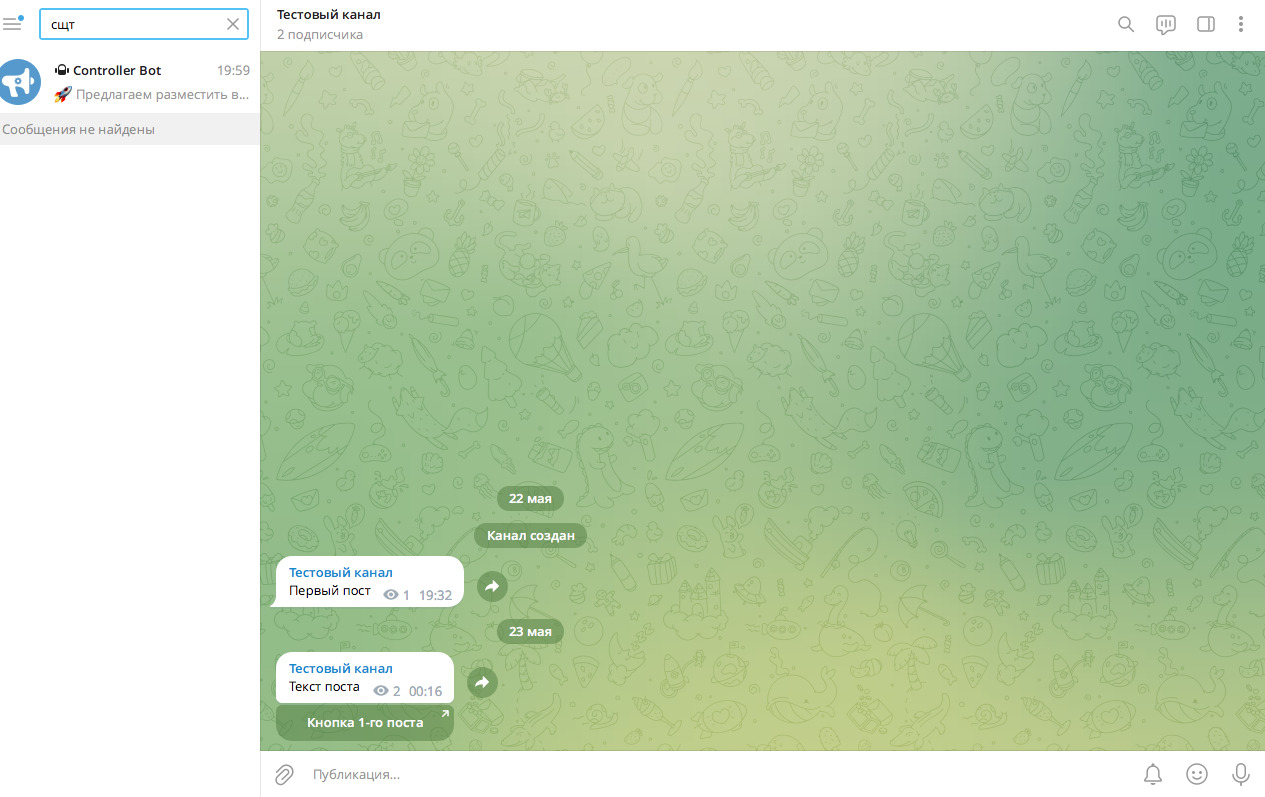
Теперь, когда вы умеете создавать посты с кнопками для своего телеграм-канала, можно экспериментировать с количеством кнопок в одном посте, с добавлением медиафайлов и их размещением относительно друг друга (медиафайл перед текстом или после).
Чтобы создать новый пост с несколькими кнопками, добавляйте их по 2 в ряд. Перейти на следующую строку при вводе описания кнопок со ссылками можно путем нажатия shift+enter.
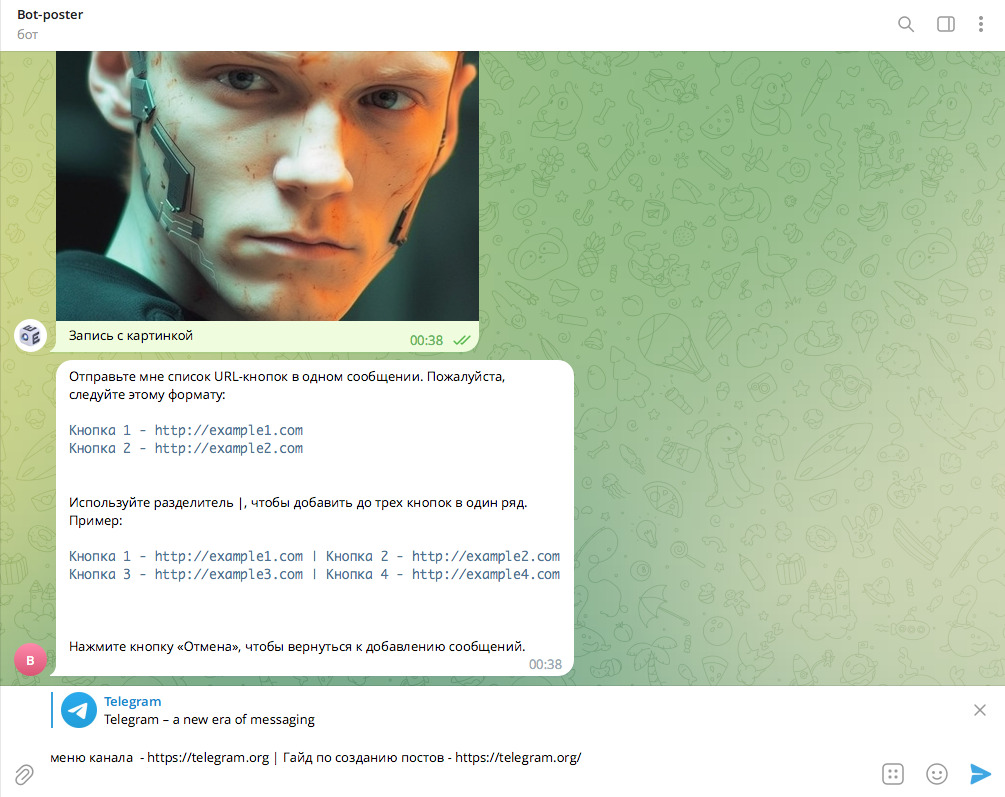
В результате получился такой пост с несколькими кликабельными кнопками. Каждая из них может быть со ссылкой на сайт или на предыдущие посты в вашем телеграм-канале.
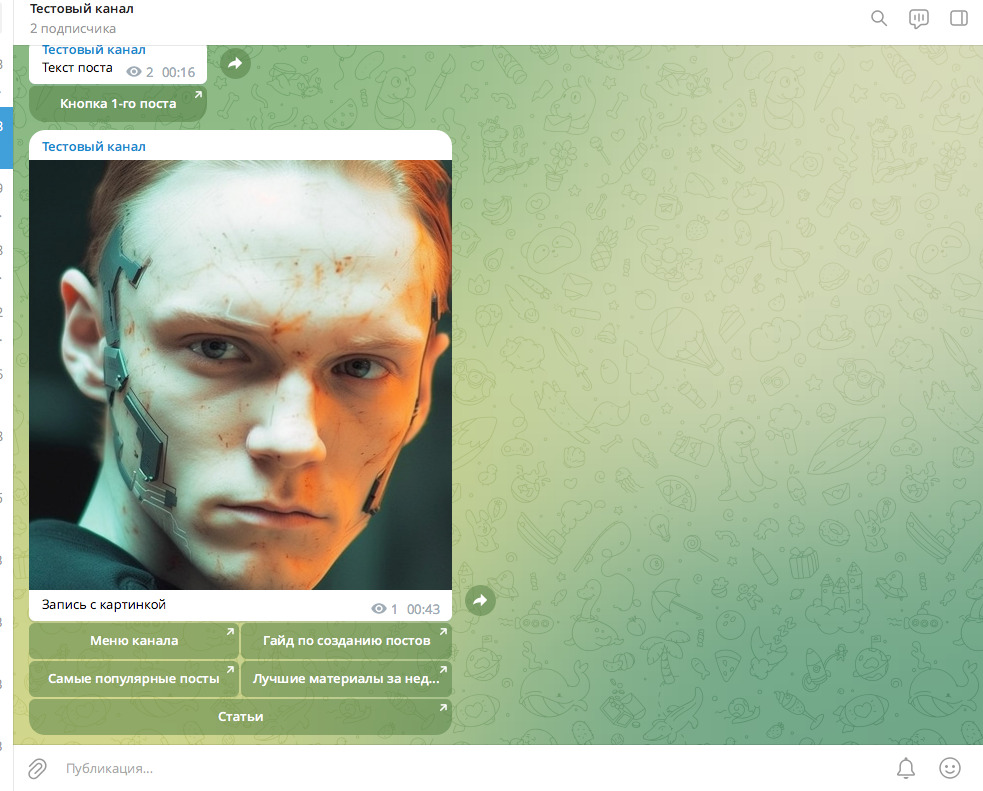
Как добавить кнопки с реакциями
Чтобы вставить в свой пост кнопки с реакциями для голосования, достаточно выполнить ряд простых шагов:
- Зайти в своего бота, который подключен к каналу и имеет права администратора.
- Запустить команду “Новый пост”.
- Ввести текст поста и отправить его кнопкой Enter.
- Из списка кнопок, предложенных ботом, выбрать вариант “Добавить реакции”.
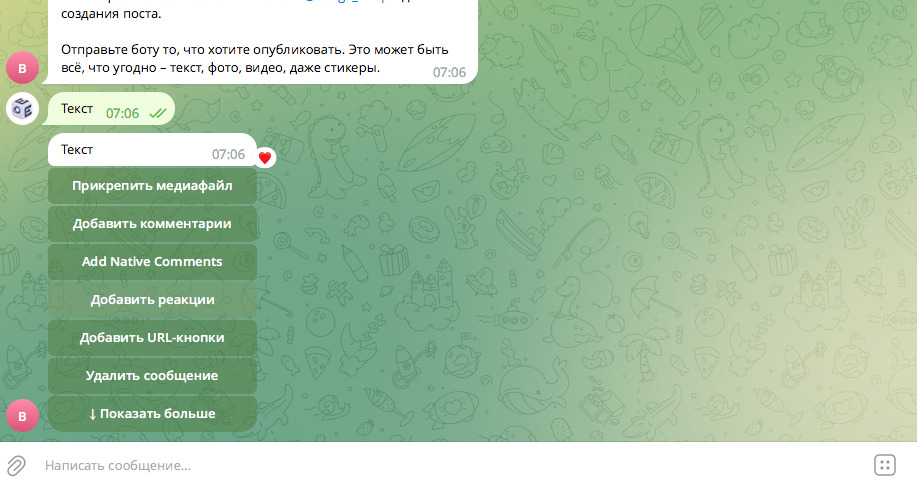
Создавать кнопки с реакциями довольно просто – достаточно отправить боту смайлы, которые вы хотите предложить подписчикам для оценки поста. Если помимо эмодзи нужно прописать текст, ты между кнопками следует поставить разделительный знак слеш “/”. После выбора смайлов останется отправить их боту.
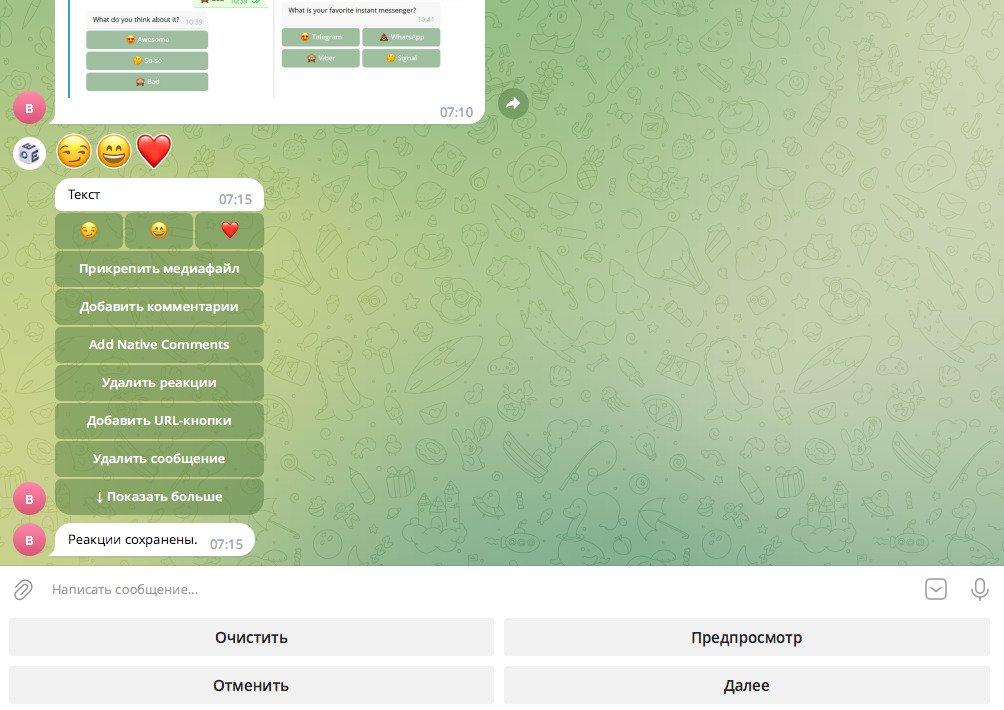
Нажать кнопку “Далее”, чтобы опубликовать сообщение в канале. Бот предложит проверить еще раз, все ли вас устраивает в созданном сообщении.
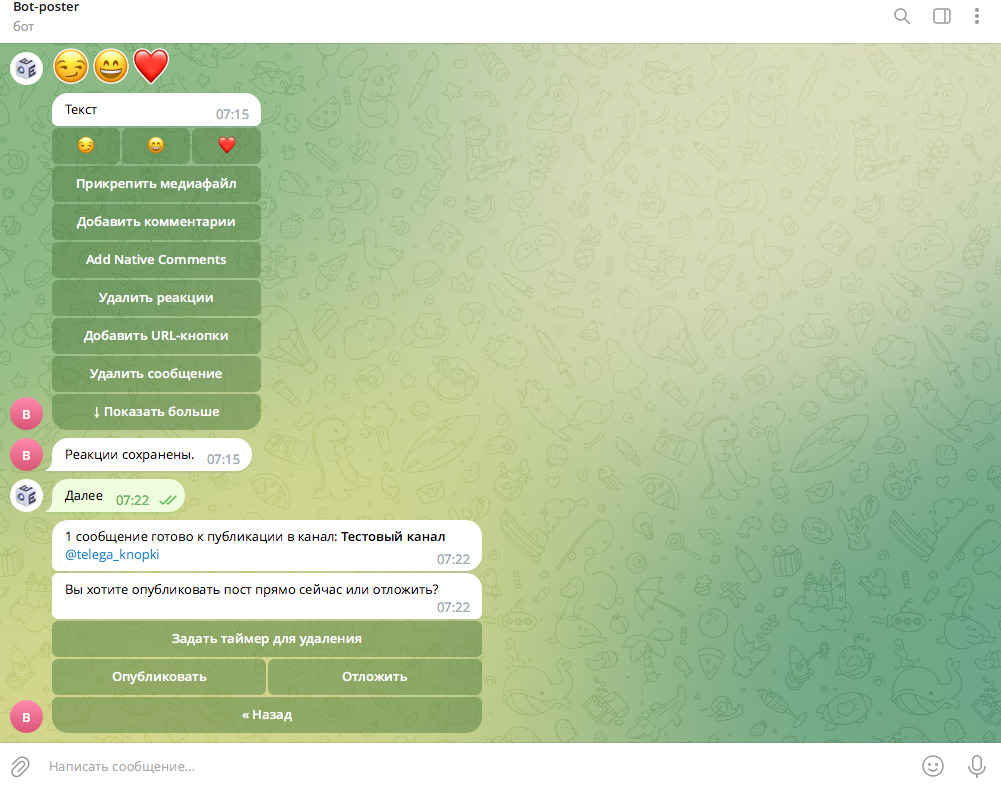
Остается кликнуть на кнопку “Опубликовать”, чтобы пост с реакциями появился в вашем телеграм-сообществе.
Простой в управлении бот-постер поможет вам увеличить активность на своем канале и удержать подписчиков интересным контентом. Несмотря на простую настройку, с помощью этого инструмента легко создавать привлекательные сообщения и вовлекать аудиторию во взаимодействие с аккаунтом.

и/или пишите вопросы
ВАЖНО! ЕСЛИ ВАМ НУЖНЫ УСЛУГИ ПО ПРОДВИЖЕНИЮ, ТО ПИШИТЕ В ЛИЧКУ НА БИРЖЕ KWORK 👉👉👉 https://kwork.ru/user/nikolay_nikolaevich
